
I denne instruksjonen er det detaljert hva som skal gjøres hvis kalkulatoren ikke fungerer i Windows 10 (ikke åpnes eller lukkes umiddelbart etter lanseringen), hvor kalkulatoren er plassert (hvis du ikke finner den, hvordan du kjører den) Slik bruker du den gamle versjonen av kalkulatoren og den andre informasjonen som kan være nyttig i sammenheng med å bruke den innebygde applikasjonen "kalkulatoren".
- Hvor er kalkulatoren i Windows 10
- Hva å gjøre hvis kalkulatoren ikke åpnes
- Slik installerer du en gammel kalkulator fra Windows 7 i Windows 10
Hvor er kalkulatoren i Windows 10 og hvordan du kjører det
Kalkulatoren i Windows 10 er standard i form av en flis i "Start" -menyen og i listen over alle programmer under bokstaven "K".
Hvis du av en eller annen grunn ikke finner den der, kan du begynne å skrive ordet "kalkulator" i søket etter oppgavelinjen for å starte kalkulatoren.

Et annet sted hvor du kan kjøre Windows 10-kalkulatoren (og den samme filen kan brukes til å lage en kalkulatorgencut på Windows 10-skrivebordet) - C: \ Windows \ System32 \ Calc.exe
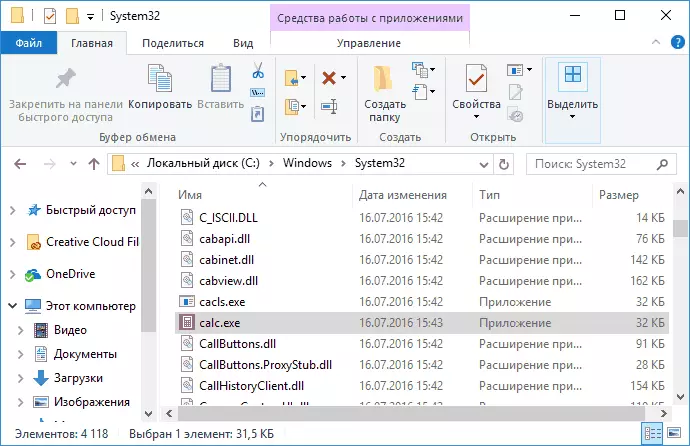
I tilfelle at ingen søk etter programmet ikke kan oppdages fra Start-menyen, kan det slettes (se Slik sletter du Embedded Windows 10-programmer). I en slik situasjon kan du enkelt installere den på nytt på, gå til Windows 10-applikasjonsbutikken - der er det under navnet "Windows Calculator" (og der finner du mange andre kalkulatorer som du kanskje liker).

Dessverre skjer det ofte at selv om det er en kalkulator, starter den ikke eller lukker umiddelbart etter lanseringen, vi vil håndtere mulige måter å løse dette problemet på.
Hva å gjøre hvis Windows 10 kalkulator ikke virker
Hvis kalkulatoren ikke starter, kan du prøve å utføre følgende trinn (unntatt når du ser en melding som den ikke kan kjøres fra den innebygde administratorkontoen, i dette tilfellet bør du prøve å opprette en ny bruker med et annet navn enn "administrator" og jobbe fra under det, se hvordan du lager en Windows 10-bruker)
- Gå til Start - Parametre - System - Programmer og funksjoner.
- Velg "Kalkulator" i programlisten og klikk på "Avanserte innstillinger".

- Klikk på Tilbakestill-knappen og bekreft tilbakestillingen.

Etter det, prøv å starte kalkulatoren igjen.
En annen mulig grunn til at kalkulatoren ikke starter - deaktivert kontroll av kontoer (UAC) Windows 10, prøv Aktiver - Slik aktiverer du og deaktiver UAC i Windows 10.
Hvis det ikke fungerte, så vel som lanseringsproblemene oppstår ikke bare med en kalkulator, men også av andre applikasjoner kan du prøve metodene som er beskrevet i Windows 10-programmene, starter ikke (merk at Windows 10-applikasjonen tilbakestillingsmetode ved hjelp av PowerShell Noen ganger fører til omvendt resultatet er at søknadens jobb brytes enda mer).
Slik installerer du en gammel kalkulator fra Windows 7 i Windows 10
Hvis du er uopprettet eller ubehagelig, kan du angi det gamle alternativet for kalkulatoren på nytt hvis du er uopptatt eller ubehagelig, en ny type kalkulator i Windows 10. Inntil nylig kan Microsoft Calculator Plus lastes ned fra den offisielle nettsiden til Microsoft, men i den nåværende tiden ble den fjernet derfra, og det er mulig å finne det bare på tredjeparts nettsteder, og det varierer litt fra standardkalkulatoren til Windows 7.
Hvis du vil laste ned den vanlige gamle kalkulatoren, kan du bruke nettstedet http://winero.com/download.php?view.1795 (Bruk den nedlastede gamle kalkulatoren for Windows 10 fra Windows 7 eller Windows 8 nederst på siden). Bare i tilfelle, sjekk installatøren på Virustotal.com (på tidspunktet for å skrive artikkelen er alt rent).
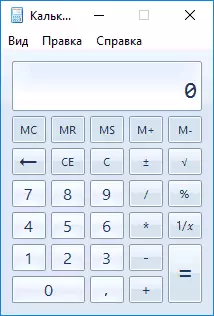
Til tross for at nettstedet er engelsk, for det russiske systemet, er kalkulatoren satt på russisk, og det blir standardkalkulatoren i Windows 10 (for eksempel hvis du har en egen nøkkel for å starte kalkulatoren, vil den være lansert ved å trykke den. Gamle alternativ).
Det er alt. Jeg håper på noen fra leserne, instruksjonene var nyttig.
